
Xდააინსტალირეთ ჩამოტვირთვის ფაილზე დაწკაპუნებით
ეს პროგრამული უზრუნველყოფა დაიცავს თქვენს დრაივერებს, დაიცავს თქვენ კომპიუტერის საერთო შეცდომებისა და ტექნიკის უკმარისობისგან. შეამოწმეთ ყველა თქვენი დრაივერი ახლა 3 მარტივი ნაბიჯით:
- ჩამოტვირთეთ DriverFix (დამოწმებული ჩამოტვირთვის ფაილი).
- დააწკაპუნეთ სკანირების დაწყება ყველა პრობლემური დრაივერის მოსაძებნად.
- დააწკაპუნეთ დრაივერების განახლება ახალი ვერსიების მისაღებად და სისტემის გაუმართაობის თავიდან ასაცილებლად.
- DriverFix ჩამოტვირთულია 0 მკითხველი ამ თვეში.
თუ ხედავთ შეცდომას თქვენი პრინტერი ვერ შეუერთდა უკაბელო ქსელს, თქვენ ერთადერთი არ ხართ. HP პრინტერის მომხმარებელთა დიდმა ნაწილმა განაცხადა, რომ შეექმნა იგივე შეცდომა.
დროთა განმავლობაში ეს საკითხი შეიძლება უკიდურესად შემაშფოთებელი გახდეს, რადგან უკაბელო პრინტერში ინვესტიციის მთელი მიზანი არის მისი გამოყენება ყოველგვარი კაბელის გარეშე.
აი, რაზეა ერთი მომხმარებელი ოფიციალური HP მხარდაჭერის ფორუმები უნდა მეთქვა ამ საკითხზე:
გამარჯობა, არ მახსოვს, რადგან მომიწია კაბელის გამოყენება დასაბეჭდად და რატომ. ფაქტია, რომ მე გადავწყვიტე შემეკეთებინა უკაბელო კავშირი პრინტერზე ახლა, რადგან მინდოდა მელნის კარტრიჯების ყოველთვიურ გეგმაში შეერთება და არ შემიძლია ამის გაკეთება, რადგან უკაბელო დაკავშირება არ შემიძლია. Გთხოვ დამეხმარე. მე ნამდვილად მომწონს ჩემი პრინტერის უკაბელო გამოყენება.
გთხოვთ, მიჰყევით ამ სახელმძღვანელოში აღწერილი თითოეულ პოტენციურ მეთოდს, სანამ არ შეხვდებით გამოსწორებას, რომელიც შეძლებს პრობლემის მოგვარებას. წაიკითხეთ იმის გასარკვევად, თუ როგორ უნდა გააკეთოთ ეს.
რა უნდა გააკეთოთ, თუ თქვენი პრინტერი ვერ შეუერთდა Wi-Fi ქსელს
1. გადატვირთეთ კომპიუტერი, პრინტერი და როუტერი
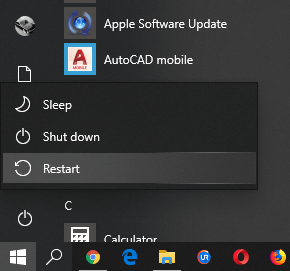
ყველა თქვენი მოწყობილობის გადატვირთვა საშუალებას მოგცემთ დარწმუნდეთ, რომ შეცდომა არ არის გამოწვეული კონფლიქტით, რომელიც მოხდა პრინტერის დაყენების დროს.
თუ ეს მეთოდი არ გადაჭრის ზემოთ აღნიშნულ შეცდომის შეტყობინებას, გთხოვთ, სცადოთ შემდეგი მეთოდები.
2. გათიშეთ და ხელახლა შეაერთეთ თქვენი ყველა მოწყობილობა

- გათიშეთ როუტერის დენის კაბელი.
- გამორთეთ პრინტერი.
- დახურეთ და შეინახეთ ყველა გაშვებული პროგრამა თქვენს კომპიუტერში -> გამორთეთ კომპიუტერი.
- ხელახლა შეაერთეთ თქვენი როუტერის დენის კაბელი და დაელოდეთ მწვანე შუქს, რომელიც მიუთითებს, რომ თქვენი Wi-Fi ქსელი ონლაინ რეჟიმშია.
- ჩართეთ თქვენი პრინტერი.
- ჩართეთ თქვენი კომპიუტერი.
- სცადეთ ნახოთ, გადაჭრა თუ არა ამ მეთოდით თქვენი პრობლემა. თუ ეს არ მოხდა, გთხოვთ, სცადოთ შემდეგი გამოსავალი.
თქვენს პრინტერს სურს ფაქსის გაგზავნა დაბეჭდვის ნაცვლად? შეამოწმეთ ეს სწრაფი გამოსწორება.
3. მთლიანად წაშალეთ და დააინსტალირეთ თქვენი HP პრინტერის დრაივერი და პროგრამული უზრუნველყოფა
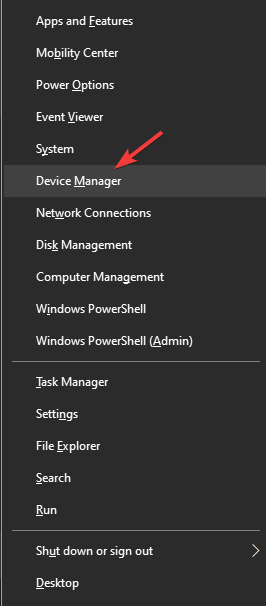
დეინსტალაციისთვის:
- დაჭერა Win + X კლავიატურაზე კლავიშები -> აირჩიეთ Მოწყობილობის მენეჯერი.
- Შიგნით Მოწყობილობის მენეჯერი ფანჯარა -> აირჩიეთ თქვენი პრინტერის მოწყობილობა.
- დააწკაპუნეთ მასზე მარჯვენა ღილაკით -> აირჩიეთ Თვისებები.
- Შიგნით მძღოლი ჩანართი -> დააწკაპუნეთ დეინსტალაცია და მიჰყევით ეკრანზე მითითებებს.
ხელახლა ინსტალაციისთვის:
- დაჭერა Win + X კლავიატურაზე კლავიშები -> აირჩიეთ Მოწყობილობის მენეჯერი.
- Შიგნით Მოწყობილობის მენეჯერი ფანჯარა -> აირჩიეთ თქვენი პრინტერის მოწყობილობა.
- დააწკაპუნეთ მასზე მარჯვენა ღილაკით -> აირჩიეთ დრაივერის განახლება -> ავტომატურად მოძებნეთ საუკეთესო დრაივერი ინტერნეტში.
- დაელოდეთ პროცესის დასრულებას და მიჰყევით ეკრანზე მითითებებს HP პრინტერის უახლესი დრაივერის დასაყენებლად.
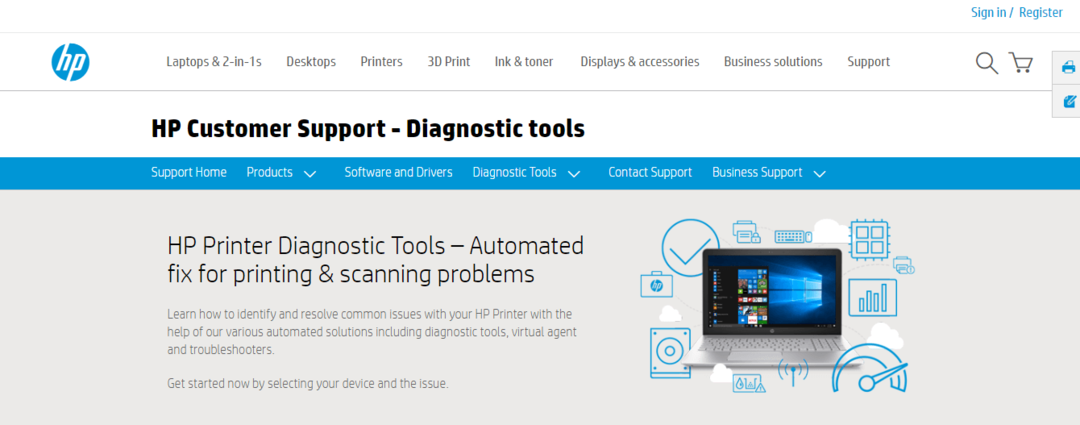
თუ ყველა ზემოთ ჩამოთვლილმა მეთოდმა ვერ მოაგვარა შეცდომა თქვენი პრინტერი ვერ შეუერთდა უკაბელო ქსელს, შეგიძლიათ სცადოთ კიდევ ერთი ვარიანტი: მიიღეთ დახმარება HP-ის მხარდაჭერის ოფიციალური ვებგვერდიდან.
ამისათვის თქვენ დაგჭირდებათ ნავიგაცია ეს ბმული და მიჰყევით ეკრანზე მითითებებს თქვენი პრინტერთან დაკავშირებული შესაძლო პრობლემების დასადგენად.
დასკვნა
დღევანდელ გამოსწორების სტატიაში ჩვენ გამოვიკვლიეთ საუკეთესო მეთოდები, რომლებიც უნდა სცადოთ შეცდომასთან დაკავშირებით თქვენი პრინტერი ვერ შეუერთდა უკაბელო ქსელს.
იმის გამო, რომ თქვენ იყიდეთ უკაბელო პრინტერი რაიმე მიზეზით, ვიმედოვნებთ, რომ ეს სახელმძღვანელო დაგეხმარებათ ამ პრობლემის მოგვარებაში.
გთხოვთ, მოგერიდებათ შეგვატყობინოთ, დაგვეხმარა თუ არა ეს სტატია რაიმე სახით ქვემოთ მოცემული კომენტარების განყოფილების გამოყენებით.
ასევე წაიკითხეთ:
- Epson პრინტერი არ იბეჭდება შეცდომის გამო 0xea
- როგორ დავაფიქსიროთ პრინტერის ვალიდაციის წარუმატებელი შეცდომა HP პრინტერებზე
- ჩემი პრინტერი არ ჩანს Adobe Reader-ში: ამის გამოსწორების 3 გამოსავალი
ჯერ კიდევ გაქვთ პრობლემები? გაასწორეთ ისინი ამ ხელსაწყოთი:
სპონსორირებული
თუ ზემოხსენებულმა რჩევებმა არ გადაჭრა თქვენი პრობლემა, თქვენს კომპიუტერს შეიძლება ჰქონდეს უფრო ღრმა Windows პრობლემები. Ჩვენ გირჩევთ ამ კომპიუტერის სარემონტო ხელსაწყოს ჩამოტვირთვა (შეფასებულია მშვენივრად TrustPilot.com-ზე), რათა მათ მარტივად მივმართოთ. ინსტალაციის შემდეგ უბრალოდ დააწკაპუნეთ სკანირების დაწყება ღილაკს და შემდეგ დააჭირე შეკეთება ყველა.

![შეასწორეთ Adobe Error 16 Windows 10-ში [მოგვარებულია]](/f/280e864b91f2a380c65104cc3d6f9042.png?width=300&height=460)
